【Notion教程】Notion Web Clipper - 网页插件

Notion 网页插件可以使你把任何互联网网页保存到工作区,以便后续阅读或编辑。 你可以将页面内容保存于任何你想保存的 Notion 工作区或选择的 Notion 页面中,使得如建立阅读清单,收集研究用的参考资料等工作更加便捷。
在桌面端
Notion 的桌面端网页插件,在 Chrome 和 Firefox 浏览器扩展程序中均可获得。
安装扩展程序
- 在 Google 网上应用店下载扩展程序。
- 下载Firefox 插件库
- 你会在浏览器搜索栏右侧发现一个 Notion 小图标。
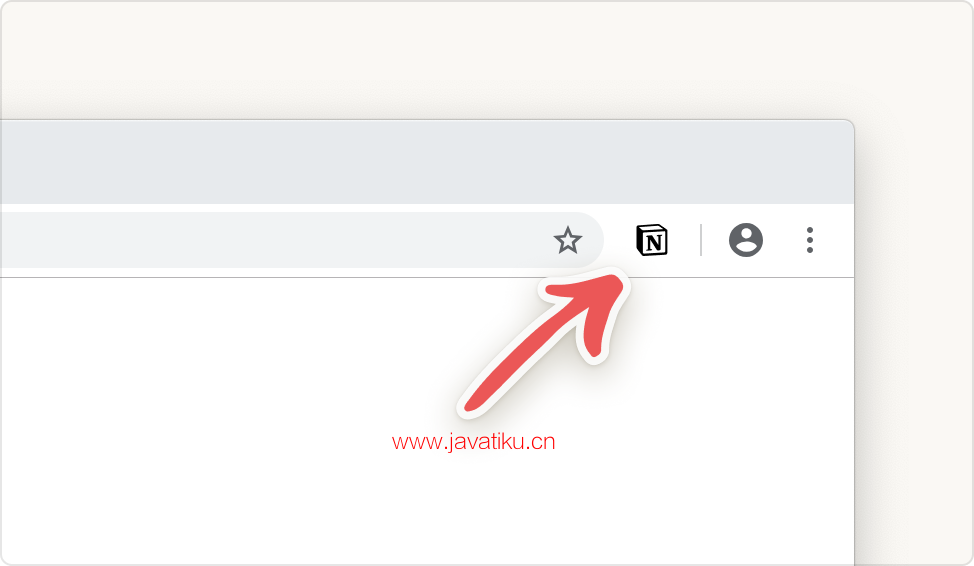
使用插件
- 使用浏览器登入你想使用插件的 Notion 帐户。
- 点击搜索栏右侧的 Notion 图标。
- 弹出的小窗口会询问你想把网页添加到 Notion 的哪个工作区和页面(或数据库)。
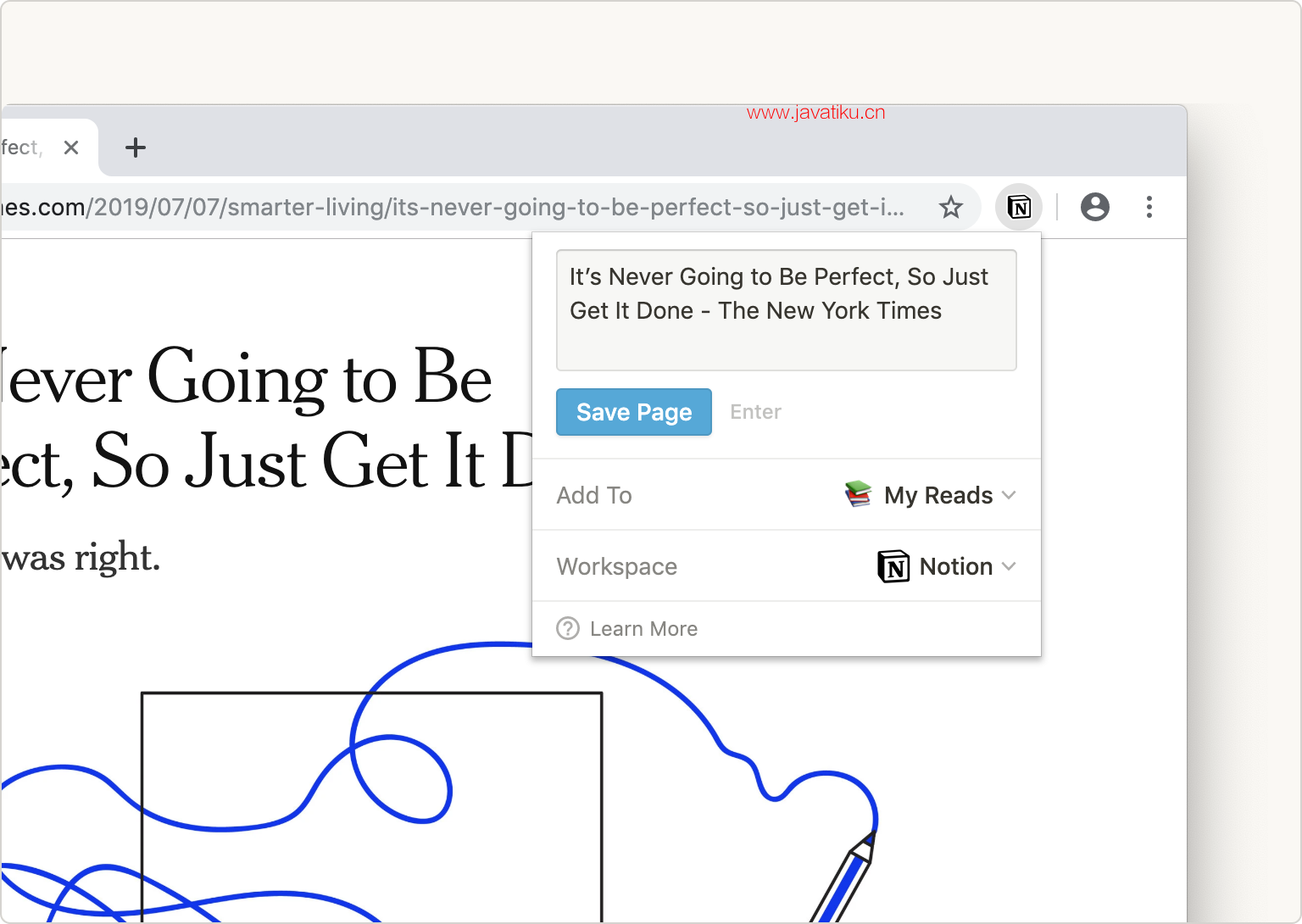
- 你可以点击
Add To(添加至)菜单中的+ New links database(新的链接数据库)选项将网页保存于新创建的数据库中。 - 你可以在文本框中修改页面名称。
- 点击
Save Page(保存页面)或者按enter。 - 如果你想保存到未在列表中显示的已有页面或数据库,可使用搜索栏来查找目标页面或数据库。
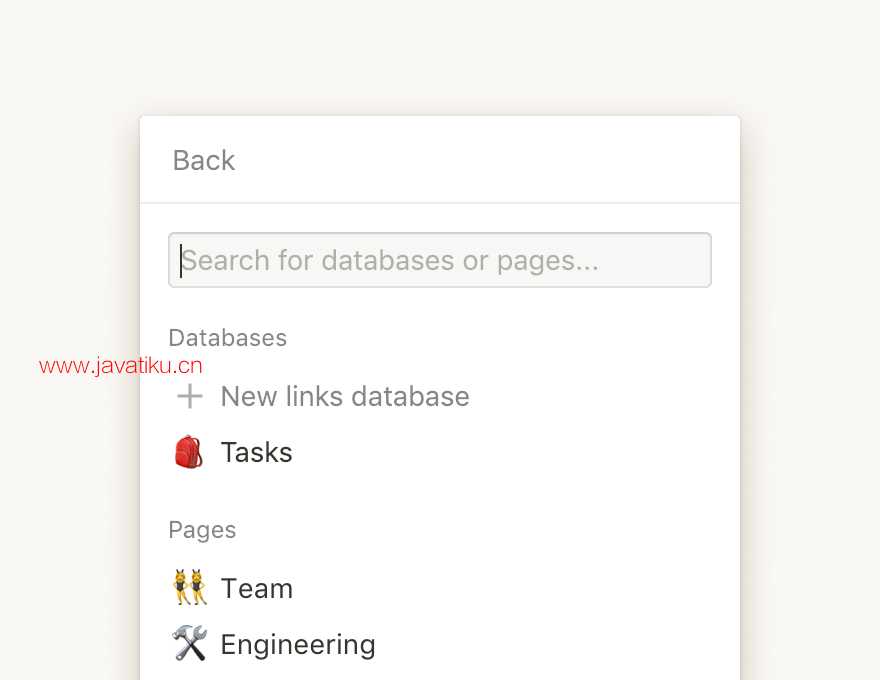
- 你可以使用
Open in Notion(在Notion中打开)选项直接在 Notion 中打开刚刚保存的网页。 - 下图为保存的网页在 Notion 中打开的情况:
- 当你将网页剪辑到数据库中时,将自动添加网页的 URL 属性以捕获原始页面的地址(即使以前没有该地址)。
- 您还可以在剪辑的页面上添加标签、其他属性、注释和编辑等。 更多内容请参照下面内容。
在移动端
我们的移动端网页插件在 iOS 和安卓系统上均使用本机共享表单功能。
注意:你需要在 iOS 11.0 或以上版本的 iPhone 或 iPad 设备上使用网页插件。对于安卓设备,你需要安卓 5.0 或以上版本的设备来使用Notion 网页插件。
iOS 系统插件
- 打开设备中的 Safari 或 Chrome 浏览器, 在你想保存的网页上点击
Share(分享)图标。 (此图标看起来像一个中间带有向上箭头的盒子。) - 在显示的分享表单上滑动选择
••• More(更多)。 - 在此菜单上,打开 Notion 的分享权限。
- Notion 图标就出现在分享表单项目中。
- 轻触 Notion 图标,为保存的页面命名,选择要添加到的工作区和页面,轻触
Save(保存)。 - 进入刚保存的 Notion 页面即可看到你剪辑的网页,可进行评论,增加属性等操作。
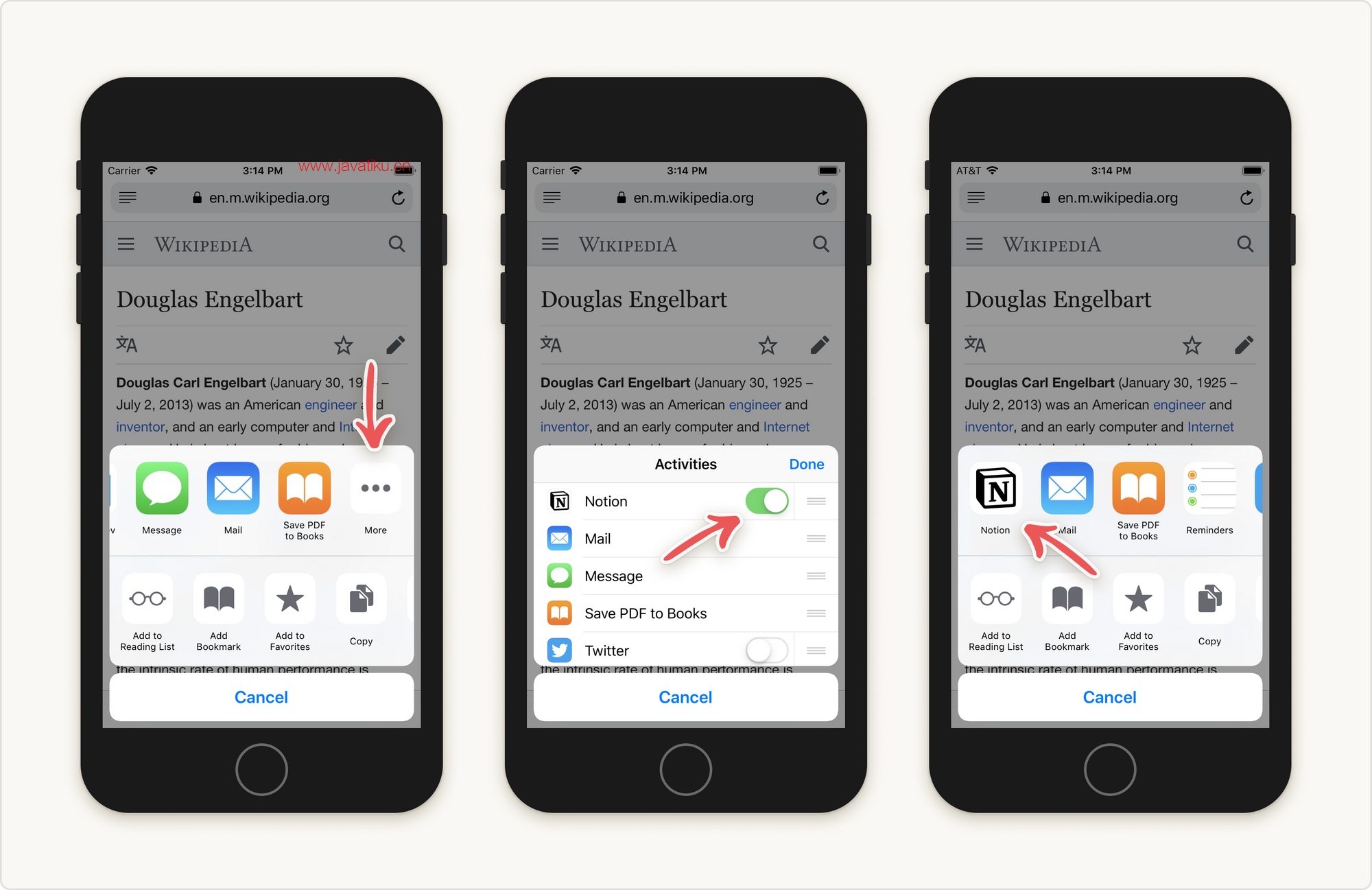
安卓系统插件
安卓用户非常幸运 Notion 会自动添加在浏览器分享选项中,不需要进行额外操作!
- 打开 Chrome 浏览器, 在任何你想保存的页面点击分享图标。
- 将转至已带有 Notion 的移动分享表单选项。
- 轻触 Notion 图标, 为保存的页面命名, 选择想保存工作区和页面或数据库,点按
Save(保存)。 - 进入刚保存的 Notion 页面即可看到你剪辑的网页,可进行评论,增加属性等操作!
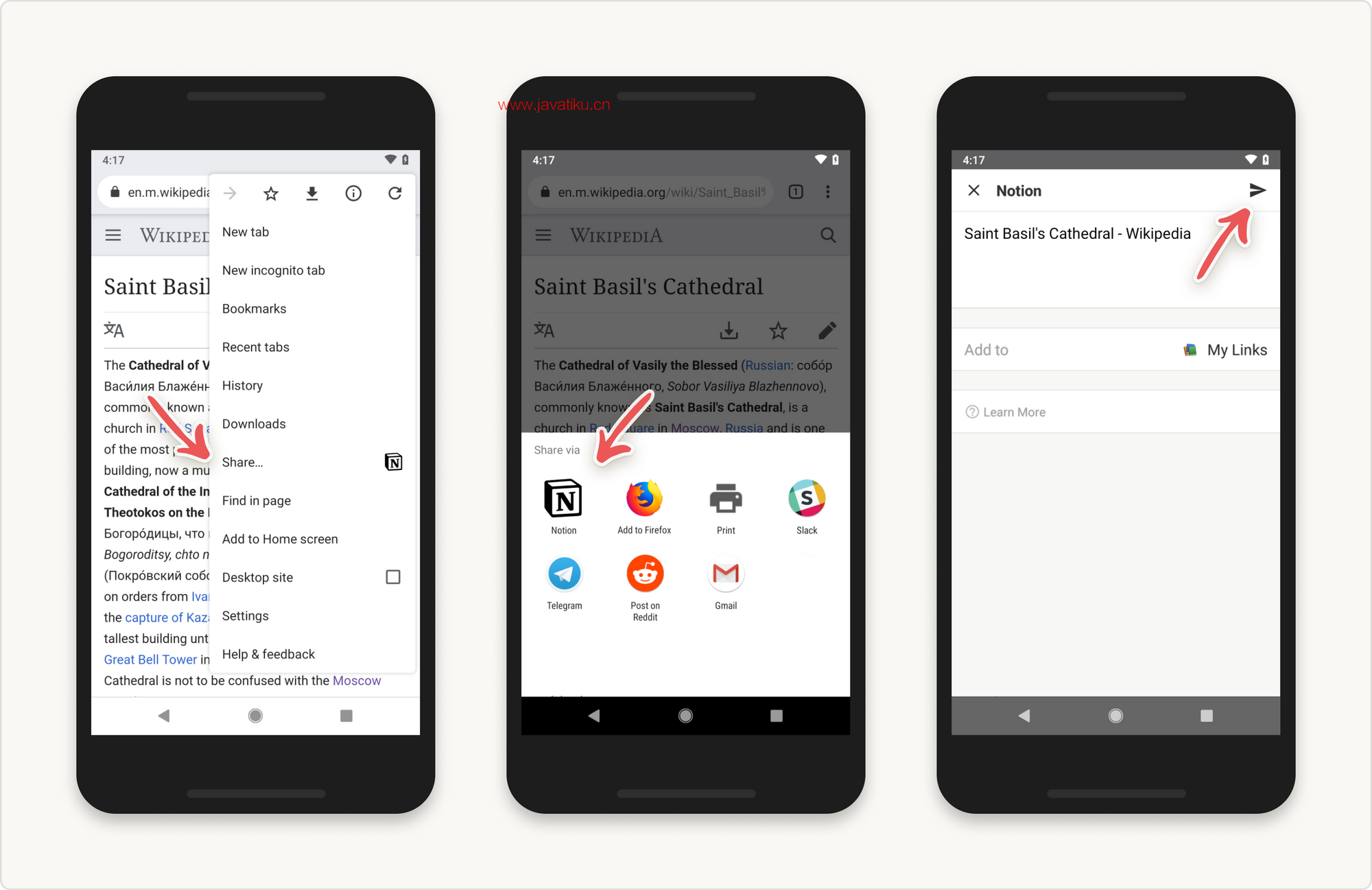
剪辑手机上的图片或本地文件
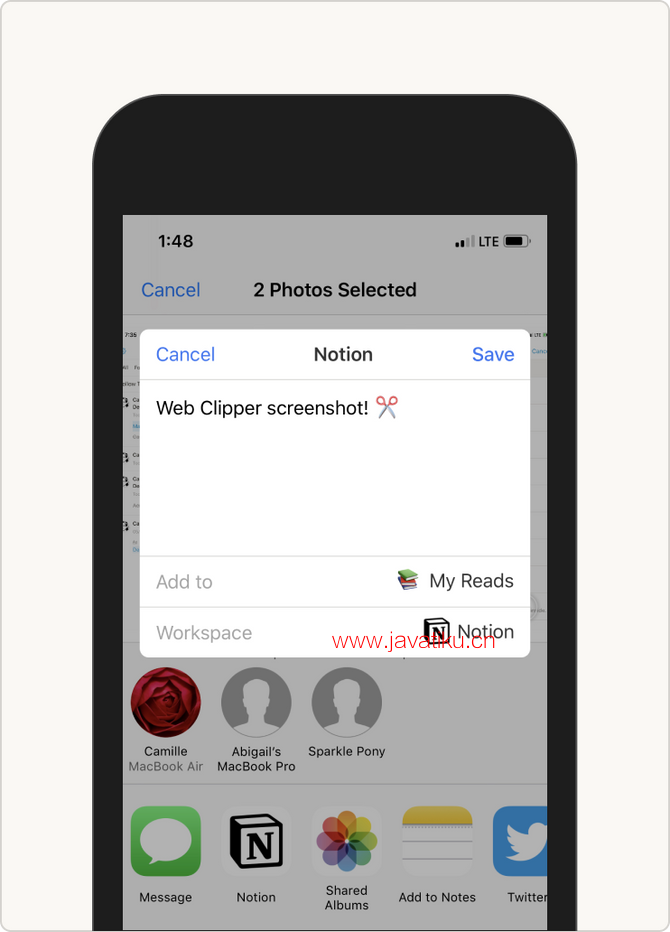
想要把手机上的照片添加在 Notion 工作区中吗?你只需要几步操作:
- 选择想要复制到 Notion 中的照片。
- 轻触屏幕底部的
Share(分享)图标。 - 轻触弹出分享表单中的
Notion图标 (或者, 在 iPhone 上, 滑动轻触••• More(更多)将 Notion 作为分享表单的一个选项。) - 为图像创建一个标题,选择保存的工作区,点按
Add to(添加于)选择图像所需保存的页面或数据库。 - 当剪辑本地文件至数据库时,不需要添加URL链接。
注意:网站的构建方式多种多样,因此无法以相同的方式进行解析。 在 Notion 中的呈现的格式会有所不同。 我们已确保来自 Pinterest,Netflix,Wikipedia 等顶级网站的剪辑看起来很棒,并且我们一直在不断改进!
修改、编辑和标记你的剪辑
好的,现在你已经了解了如何保存任何剪辑的图像、页面内容和 URL 。 许多此类工具到此就结束了,但这仅仅是 Notion 的开始!
以下是组织和使用 Web 剪辑的几种方法:
- 将其转变为一项任务,以确保你稍后阅读或采取进一步的行动。 甚至可添加到期日!
- 分配要由团队中的某人读取或使用剪辑。 @-在讨论中提及它们,或将其名字添加到剪辑数据库的 「person」 属性中。
- 使用关键字标记它,以便以后可轻松搜索。
- 将其添加到特定项目。 (例如:为课程编写课程提纲,或为论文进行研究。)
- 添加评论并提及你的队友,以便他们可以看到您对内容的想法。
- 以下是一个有关如何使用数据库属性向 Web 剪辑添加实用内容的示例:
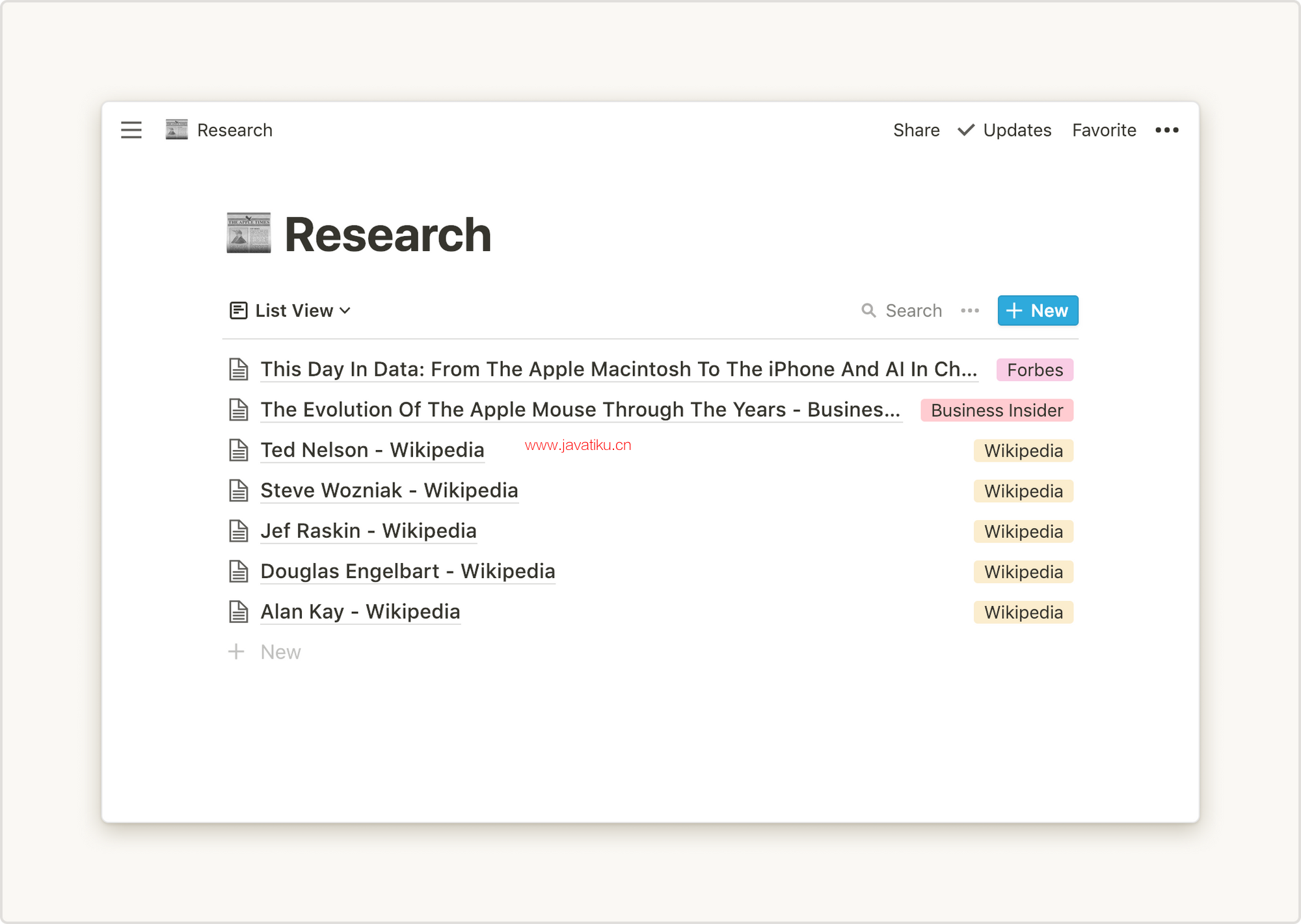
为用于研究的剪辑添加来源标签




